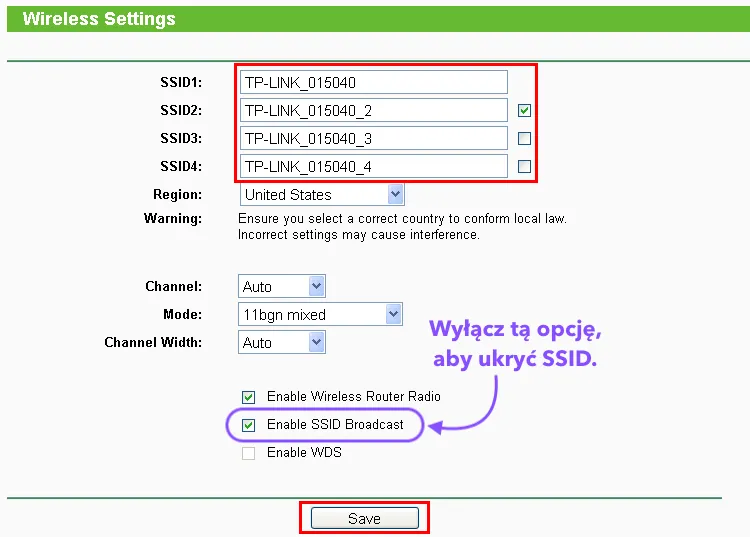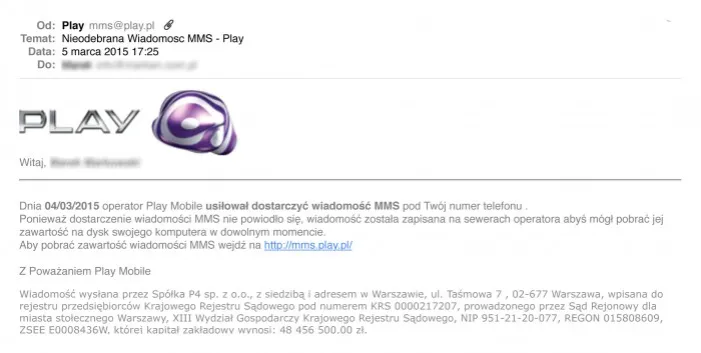Udostępnianie folderów w sieci lokalnej w systemie Windows może być prostym procesem, jeśli wiesz, jak to zrobić. Dzięki odpowiednim ustawieniom możesz łatwo dzielić się plikami z innymi użytkownikami w tej samej sieci, co jest szczególnie przydatne w pracy zespołowej lub w rodzinie. W tym artykule przedstawimy krok po kroku, jak skonfigurować udostępnianie folderów oraz jak zadbać o bezpieczeństwo Twoich danych.
Ważne jest, aby przed rozpoczęciem procesu upewnić się, że wszystkie komputery są w tej samej sieci i mają ustawioną tę samą grupę roboczą. W artykule omówimy również, jak wybrać odpowiednie uprawnienia dla użytkowników, aby zapewnić, że tylko uprawnione osoby mają dostęp do udostępnionych folderów. Dodatkowo, poruszymy kwestie związane z bezpieczeństwem, abyś mógł uniknąć potencjalnych zagrożeń.
Kluczowe informacje:
- Aby udostępnić folder, upewnij się, że komputery są w tej samej sieci lokalnej.
- Włącz odnajdowanie sieci i udostępnianie plików w ustawieniach systemowych.
- Ustaw odpowiednie uprawnienia dla użytkowników, aby kontrolować dostęp do folderów.
- Rozważ wyłączenie udostępniania chronionego hasłem dla większej wygody.
- Skonfiguruj zaporę sieciową, aby chronić udostępnione foldery przed nieautoryzowanym dostępem.
- Znajdź rozwiązania dla najczęstszych problemów związanych z dostępem i mapowaniem dysków sieciowych.
Jak udostępnić folder w sieci lokalnej w systemie Windows
Aby udostępnić folder w sieci lokalnej w systemie Windows, należy wykonać kilka prostych kroków. Przede wszystkim upewnij się, że wszystkie komputery są w tej samej sieci oraz mają ustawioną tę samą grupę roboczą, na przykład WORKGROUP. To kluczowy krok, który pozwoli na prawidłowe funkcjonowanie udostępniania. Następnie, w ustawieniach systemowych, włącz odnajdowanie sieci oraz udostępnianie plików i drukarek. Pamiętaj również, aby wyłączyć udostępnianie chronione hasłem, co ułatwi dostęp do folderu.
Po skonfigurowaniu podstawowych ustawień możesz przejść do udostępnienia konkretnego folderu. Kliknij prawym przyciskiem myszy na folder, który chcesz udostępnić, i wybierz opcję "Właściwości". Następnie przejdź do zakładki "Udostępnianie" i kliknij "Udostępnianie zaawansowane". Zaznacz pole "Udostępnij ten folder", wpisz jego nazwę i dostosuj uprawnienia dla użytkowników, którzy będą mieli do niego dostęp. Te kroki są kluczowe dla skutecznego udostępnienia folderu w lokalnej sieci.
Krok po kroku: Ustawienia udostępniania folderu w Windows
Aby skonfigurować udostępnianie folderu w systemie Windows, postępuj zgodnie z poniższymi instrukcjami. Po pierwsze, otwórz Ustawienia, a następnie przejdź do sekcji "Sieć i internet". Wybierz "Opcje udostępniania" i włącz odnajdowanie sieci oraz udostępnianie plików i drukarek. Te ustawienia są kluczowe, aby foldery mogły być udostępniane innym użytkownikom w sieci. Następnie, w Eksploratorze plików, znajdź folder, który chcesz udostępnić, kliknij na niego prawym przyciskiem myszy i wybierz "Właściwości".
- Otwórz "Ustawienia" i przejdź do "Sieć i internet".
- Wybierz "Opcje udostępniania" i włącz odnajdowanie sieci.
- Wybierz folder, kliknij prawym przyciskiem myszy, a następnie "Właściwości".
- Przejdź do zakładki "Udostępnianie" i kliknij "Udostępnianie zaawansowane".
- Zaznacz "Udostępnij ten folder" i skonfiguruj uprawnienia.
Wybór odpowiednich uprawnień dla użytkowników i grup
Ustawienie odpowiednich uprawnień dla użytkowników i grup jest kluczowym krokiem podczas udostępniania folderów w sieci lokalnej. Dzięki właściwym uprawnieniom można kontrolować, kto ma dostęp do folderu oraz jakie działania mogą podejmować. Na przykład, można przyznać dostęp tylko do odczytu, co pozwala innym użytkownikom przeglądać pliki, ale nie umożliwia ich edytowania. Alternatywnie, uprawnienia do zapisu pozwalają na modyfikację i usuwanie plików. Dlatego ważne jest, aby dokładnie przemyśleć, jakie uprawnienia są potrzebne dla różnych użytkowników.
W celu ustawienia uprawnień, po kliknięciu prawym przyciskiem myszy na folderze i wybraniu opcji "Właściwości", należy przejść do zakładki "Udostępnianie" i kliknąć "Uprawnienia". Tam można dodać użytkowników oraz określić, jakie uprawnienia im przyznać. Pamiętaj, aby nie przydzielać zbyt szerokich uprawnień, aby uniknąć nieautoryzowanego dostępu do ważnych danych. Właściwe zarządzanie uprawnieniami jest nie tylko kwestią wygody, ale również bezpieczeństwa.
Wyłączenie udostępniania chronionego hasłem dla wygody
Wyłączenie udostępniania chronionego hasłem może znacząco zwiększyć wygodę korzystania z folderów w sieci lokalnej. Aby to zrobić, należy przejść do ustawień udostępniania w systemie Windows i wyłączyć tę funkcję. Główna korzyść z tej decyzji to uproszczenie procesu dostępu do folderów dla użytkowników, którzy nie muszą podawać hasła przy każdym logowaniu. Jednak warto pamiętać, że wyłączenie tej opcji może zwiększyć ryzyko nieautoryzowanego dostępu do danych, co jest istotnym czynnikiem, który należy rozważyć przed podjęciem decyzji.
Warto rozważyć, w jakich sytuacjach wyłączenie udostępniania chronionego hasłem może być korzystne. Na przykład, jeśli folder jest udostępniany w małej grupie zaufanych użytkowników, jak rodzina czy bliscy współpracownicy, brak hasła może ułatwić współpracę. Z drugiej strony, w środowisku biurowym, gdzie dostęp do danych może być bardziej krytyczny, lepiej jest zachować tę funkcję. Ostatecznie, decyzja powinna być dostosowana do specyficznych potrzeb użytkowników i poziomu bezpieczeństwa, jaki chcą utrzymać.
- Foldery udostępniane w małych grupach, gdzie wszyscy się znają.
- Współpraca w projektach, gdzie szybki dostęp do plików jest kluczowy.
- Ułatwienie dostępu do folderów dla gości lub tymczasowych użytkowników.
Ustawienia zapory sieciowej dla lepszej ochrony danych
Konfiguracja ustawień zapory sieciowej jest kluczowym krokiem w ochronie udostępnionych folderów. Aby dostosować zaporę, należy otworzyć Panel sterowania, a następnie przejść do sekcji "Zapora systemu Windows". W tym miejscu można włączyć lub wyłączyć zaporę, a także dodać wyjątki dla określonych programów lub portów, które będą mogły komunikować się z siecią. Ważne jest, aby upewnić się, że zapora jest aktywna, co pomoże w zabezpieczeniu danych przed nieautoryzowanym dostępem.
W przypadku udostępniania folderów, warto skonfigurować zaporę tak, aby zezwalała na ruch tylko z określonych adresów IP lub urządzeń. Dzięki temu zwiększa się bezpieczeństwo danych, ponieważ tylko zaufane urządzenia będą mogły uzyskać dostęp do folderów. Regularne aktualizowanie ustawień zapory oraz monitorowanie dostępu do folderów jest również zalecane, aby zapewnić, że dane są zawsze chronione.
| Wersja systemu Windows | Ustawienia zapory domyślnej |
| Windows 10 | Włączona z domyślnymi wyjątkami dla aplikacji |
| Windows 8 | Włączona z domyślnymi wyjątkami dla aplikacji |
| Windows 7 | Włączona, możliwość dodania wyjątków ręcznie |
Jak rozwiązywać najczęstsze problemy z udostępnianiem folderów
Podczas udostępniania folderów w sieci lokalnej mogą występować różne problemy, które mogą utrudnić dostęp do plików. Wiele z tych problemów może wynikać z nieprawidłowych ustawień lub błędów w konfiguracji. Często spotykane trudności obejmują brak dostępu do folderu, problemy z mapowaniem dysku sieciowego oraz błędy uwierzytelnienia. Ważne jest, aby znać typowe rozwiązania tych problemów, aby szybko przywrócić dostęp do udostępnionych folderów i zminimalizować przestoje w pracy.
Rozwiązywanie problemów z udostępnianiem folderów może być prostsze, gdy zna się typowe scenariusze. Użytkownicy mogą napotkać problemy z dostępem spowodowane błędnymi uprawnieniami, niezaktualizowanymi ustawieniami zapory lub brakiem połączenia z siecią. W takich przypadkach warto przeprowadzić szybkie kontrole, aby upewnić się, że wszystkie ustawienia są prawidłowe i że użytkownicy mają odpowiednie uprawnienia. Regularne monitorowanie i aktualizowanie ustawień może pomóc w uniknięciu wielu problemów, zanim się pojawią.
Problemy z dostępem do folderu w sieci lokalnej
Problemy z dostępem do folderu w sieci lokalnej mogą być frustrujące, ale wiele z nich można łatwo rozwiązać. Najczęstsze przyczyny tych problemów to błędne uprawnienia, które mogą uniemożliwić użytkownikom dostęp do folderu. Innym częstym problemem jest brak połączenia z siecią, co może być spowodowane problemami z routerem lub konfiguracją sieci. W przypadku napotkania trudności, warto sprawdzić, czy komputer jest poprawnie podłączony do sieci oraz czy uprawnienia do folderu zostały prawidłowo ustawione.- Brak dostępu do folderu: Sprawdź, czy użytkownik ma odpowiednie uprawnienia.
- Błąd mapowania dysku: Upewnij się, że ścieżka do folderu jest poprawna.
- Problemy z uwierzytelnieniem: Sprawdź, czy dane logowania są prawidłowe.
Jak naprawić błędy przy mapowaniu dysku sieciowego
Mapowanie dysku sieciowego to funkcjonalność, która pozwala na łatwy dostęp do udostępnionych folderów w sieci lokalnej. Jednak użytkownicy mogą napotkać różne błędy podczas tego procesu. Najczęstsze problemy to błędne ścieżki do folderów, brak połączenia z siecią lub problemy z uprawnieniami. Aby rozwiązać te błędy, warto sprawdzić, czy podana ścieżka do folderu jest poprawna oraz czy komputer jest podłączony do tej samej sieci. Czasami konieczne może być również ponowne wprowadzenie danych logowania, aby uzyskać dostęp do folderu.
Jeśli napotykasz problemy z mapowaniem dysku, warto również rozważyć aktualizację sterowników sieciowych i sprawdzenie ustawień zapory. Często błędy mapowania wynikają z konfliktów w ustawieniach lub z nieaktualnych sterowników. Upewnij się, że wszystkie urządzenia są zaktualizowane i że zapora nie blokuje dostępu do folderów. Regularne monitorowanie ustawień sieciowych pomoże w uniknięciu przyszłych problemów.
Czytaj więcej: Jak dodać drukarkę do sieci - proste kroki, które musisz znać
Jak wykorzystać chmurę do udostępniania folderów w sieci lokalnej
W dobie cyfryzacji i pracy zdalnej, chmura staje się coraz bardziej popularnym rozwiązaniem do udostępniania folderów i plików. Zamiast polegać wyłącznie na tradycyjnym udostępnianiu folderów w sieci lokalnej, warto rozważyć integrację z usługami chmurowymi, takimi jak Google Drive, OneDrive czy Dropbox. Te platformy oferują nie tylko łatwy dostęp do plików z różnych urządzeń, ale także zapewniają dodatkowe funkcje, takie jak automatyczne tworzenie kopii zapasowych czy możliwość współpracy w czasie rzeczywistym.
Przechodząc na rozwiązania chmurowe, można także zyskać lepszą bezpieczeństwo danych. Usługi te często oferują zaawansowane mechanizmy szyfrowania oraz zarządzania dostępem, co sprawia, że dane są bardziej chronione niż w tradycyjnych udostępnieniach w sieci lokalnej. Dodatkowo, wiele z tych platform pozwala na łatwe monitorowanie, kto i kiedy uzyskiwał dostęp do plików, co może być kluczowe w kontekście audytów bezpieczeństwa. Wykorzystanie chmury nie tylko zwiększa wygodę, ale również przyczynia się do lepszej organizacji pracy w zespole.